暗黑调:INS上流行的暗黑色调是怎样跳出来的
曼哈顿印象 人气:0@曼哈顿印象PHOTO: 本篇教程教同学们来调ins上比较流行的人像调色,今天的调色是模仿ins人像的“暗黑调”,相信同学们也见过这种色调的照片,我们在调的时候,整体调性是偏暗的,前期构图上,会选择选择景较暗的地方,更能前期营造出这种暗黑感觉,省得后期很多工作,色彩上整体颜色都要很统一,第一眼看上去没有颜色很抢眼,具体教程如何制作,通过教程来学习一下吧。
效果图:

素材:

视频:
操作步骤:
黑白灰上:很明显这种调子既然是叫做暗黑调,当然整体调性是偏暗的,前期构图上,可以选择景较暗的地方,更能前期营造出这种暗黑感觉,省得后期很多工作了,所以第一个特点:
①可以从前期和后期使得整体调性偏暗。
除此之外整体的对比度清晰度较高,所以第二个特点:②高对比,高清晰度。
色彩上:在颜色运用上,我们可以看出背景都有绿色的树叶,当然这种绿色是后期调整过的颜色,我们在前期构图要选择带有树叶的背景,树叶颜色上后期我们可以用下图解释:将树叶颜色由原来的偏绿黄色调整为暗青灰色。色彩上特点③将树叶颜色调整为暗青、红灰色。
我们再来看看整体颜色特点,整体颜色都是很统一的,第一眼看上去没有颜色很抢眼,所以色彩上特点④整体颜色统一,没有颜色抢眼。
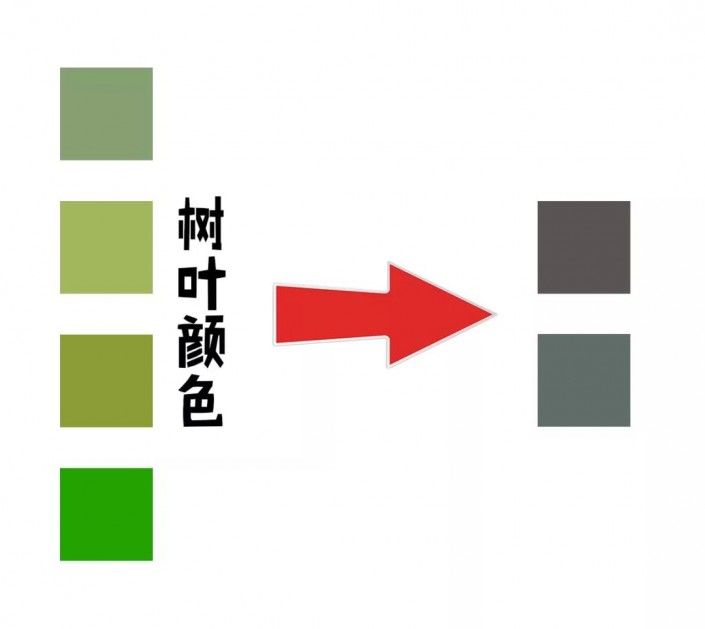
通道调色先行
首先,我们进行调色处理,实现我们树叶颜色的变化,今天运用整体调色工具:通道混合器,利用通道混合器来整体对树叶颜色处理,这里运用通道混合器好处是:它能起到整体调色的作用,也就是能统一画面色调,不要利用HSL局部调色工具来一个个颜色调整。
新建一个通道混合器调整图层:
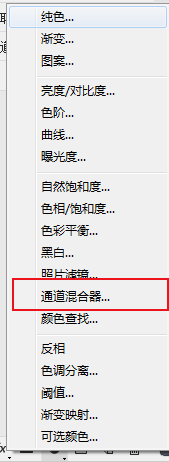
选择蓝色通道,将绿色右移动到100%,将蓝色左移动到0%。
如果对通道调整原理不懂的,可以看我之前更新的一篇通道调色文章:
[color=var(--weui-LINK)]如何利用PS通道调出欧美儿童色调|V30期
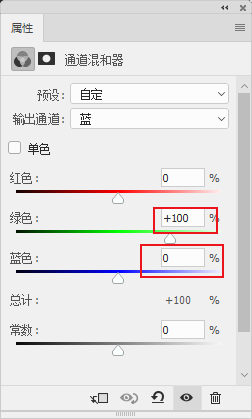
调整后:

颜色微调
这时我们发现颜色已经从一开始偏黄绿色变成了青绿色了。下面还需要其他颜色调整工具辅助,新建可选颜色工具:
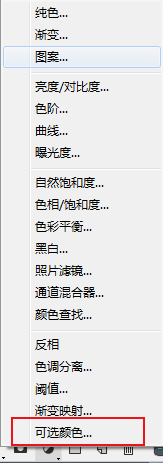
选择红色,加青色和黄色来抵消画面中的绿色。
选择中性色:因为画面中中间调亮度多,所以选择中间调,中间调加暖色:红色和黄色。
(这里红色加青 中间调减青不冲突,因为红色是针对红色调整,中间调是针对整体中间影调调整)
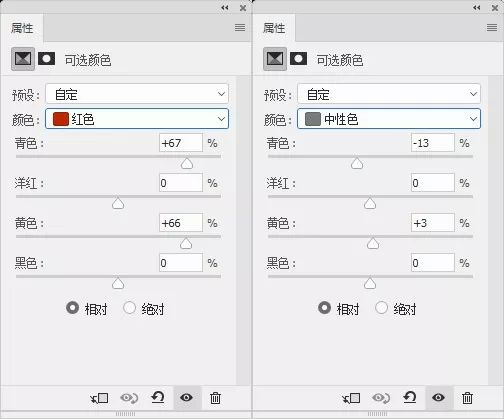
调整后:

到这步我们已经实现③将树叶颜色调整为暗青、红灰色。
选择色相饱和度工具:
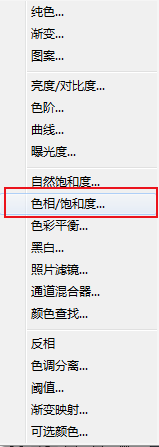
吸取人物红橙色颜色,降低饱和度:
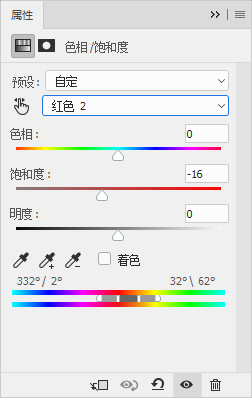
压暗整体调性
新建渐变映射:选择黑到白
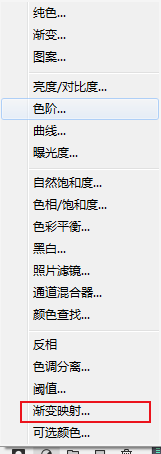
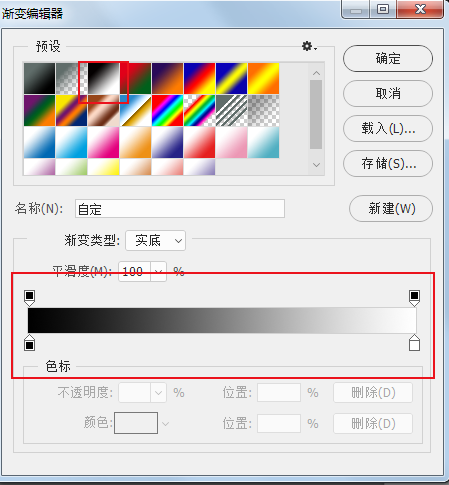
改变图层模式:柔光 ,改变图层不透明度
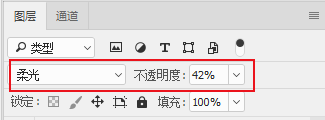
之后选择图像—应用图像——正片叠底、反相

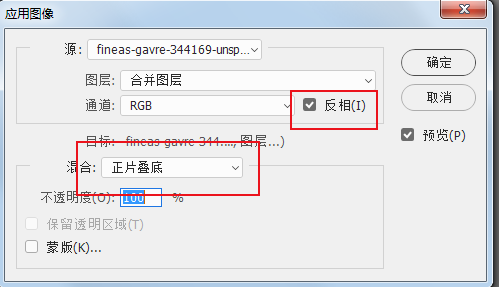
调整后:(可适当改变图层不透明度)

这一步实现了①可以从前期和后期使得整体调性偏暗。
加清晰度
按住快捷键:shift+ctrl+alt+e键合并图层,然后选择滤镜—其它—高反差保留
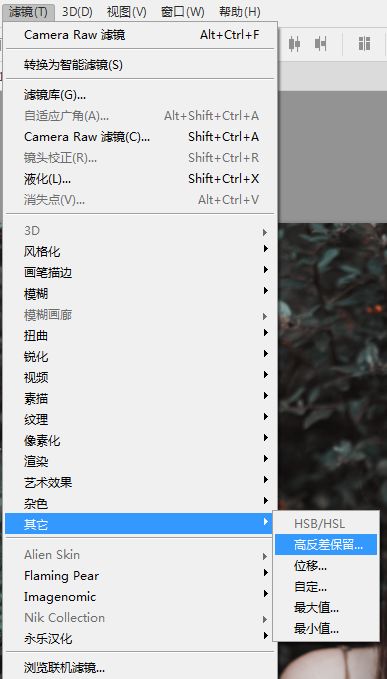
半径给2.1左右
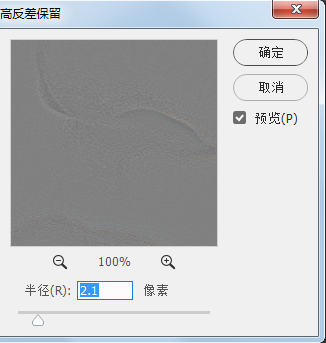
改变图层不透明度为:叠加
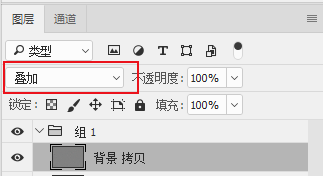
完成:

教程只看是不行的,要通过具体的练习来进行操作,相信同学们可以制作的更好,一起来练习一下吧。
加载全部内容